MacのFinderには、お気に入りのリストが表示されます。頻繁に使用され、クリック可能なショートカットとして機能するファイル、フォルダ、ドライブです。 デスクトップフォルダとドキュメントフォルダを含むFinderのデフォルトのお気に入りに加えて、簡単なドラッグアンドドロップ操作で独自のファイルをお気に入りに追加できます。 Finderのサイドバーにお気に入りが表示されます。
お気に入りを追加
ステップ1:Finderを起動します
を起動します ファインダ Dockのアイコンをクリックします。
今日のビデオ
ステップ2:ファイル、フォルダー、またはドライブを見つける
フォルダを参照して、お気に入りに追加するファイルを見つけます。
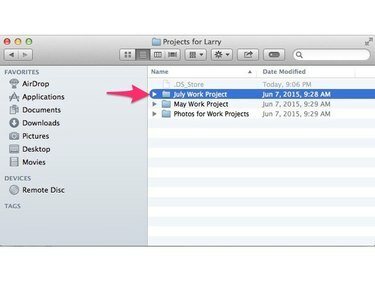
ファイルを見つけます
画像クレジット: J T B
ステップ3:ファイル、フォルダ、またはドライブを選択します
お気に入りに追加するファイルをクリックしたままにします。 ファイルをにドラッグします お気に入り サイドバーに向かっています。 お気に入りの周りに楕円形が表示されることに注意してください。

クリックしてドラッグ
画像クレジット: J T B
ステップ4:マウスボタンを離します
マウスボタンを離します。 ファイルがお気に入りリストに表示されます。

更新されたお気に入り
画像クレジット: J T B
お気に入りを削除
ステップ1:Finderを起動します
DockのアイコンをクリックしてFinderを起動します。
ステップ2:削除するアイテムを選択する
削除するお気に入りの下のエントリを右クリックします。 短いプルダウンメニューが表示されます。

アイテムを選択
画像クレジット: J T B
ステップ3:お気に入りからアイテムを削除する
メニューエントリをクリックします サイドバーから削除. 元のファイルはハードドライブに残りますが、エントリはお気に入りから消えます。

更新されたお気に入り
画像クレジット: J T B
ヒント
Finderをクリックすると、削除を元に戻すことができます 編集 メニューと選択 元に戻す、またはを押して Cmd-E.



